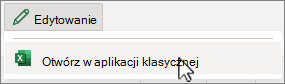-
Na karcie Plik i wybierz pozycję Opcje.
-
W obszarze Ułatwienia dostępu wybierz lub wyczyść opcję Przekaż opinię z animacją.
Aby wyłączyć animacje w systemie Windows i pakiecie Office:
-
W Windows 11 naciśnij
-
W Windows 10 naciśnij
Obecnie nie można włączać ani wyłączać animacji w Excel dla sieci web. Możesz jednak włączyć lub wyłączyć animacje w aplikacji klasycznej Excel.
-
Aby otworzyć aplikację klasyczną, wybierz pozycję Edycja > Otwórz w aplikacji klasycznej u góry wstążki.
Nie masz aplikacji klasycznej Excel? Wypróbuj lub kup platformę Microsoft 365.
-
Aby wyłączyć animacje w Windows 11, naciśnij
-
Aby wyłączyć animacje w Windows 10, naciśnij
-
W menu Excel wybierz polecenie Preferencje.
-
W obszarze Edycja zaznacz lub wyczyść opcję Przekaż opinię z animacją.
-
Aby wyłączyć animację w systemie Mac OS, wybierz
-
W obszarze Ułatwienia dostępu wybierz opcję Wyświetlanie i włącz lub wyłącz opcję Zmniejsz ruch .